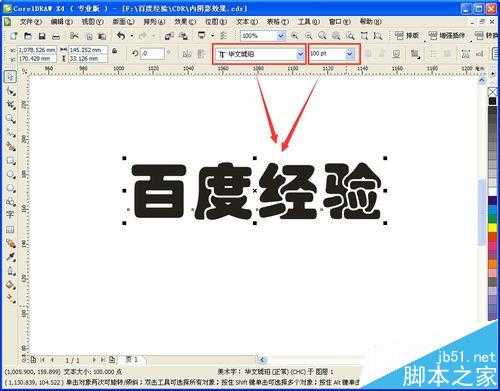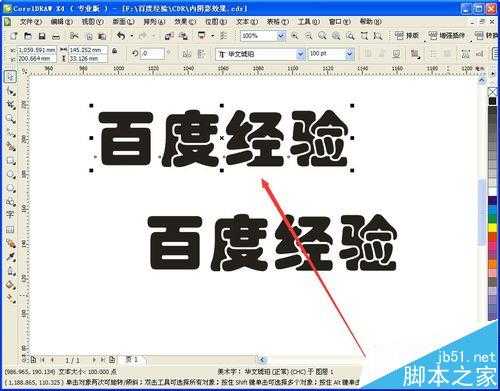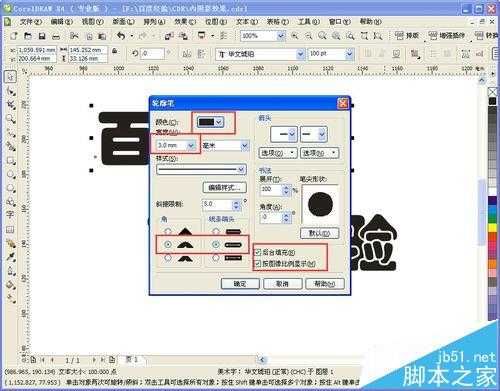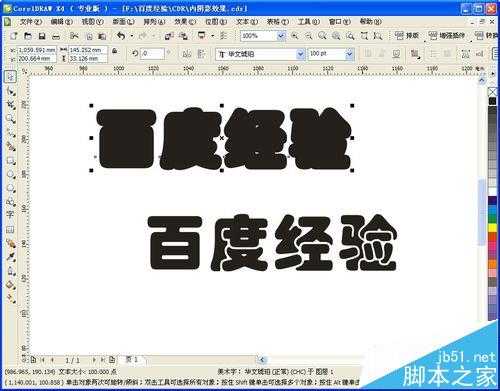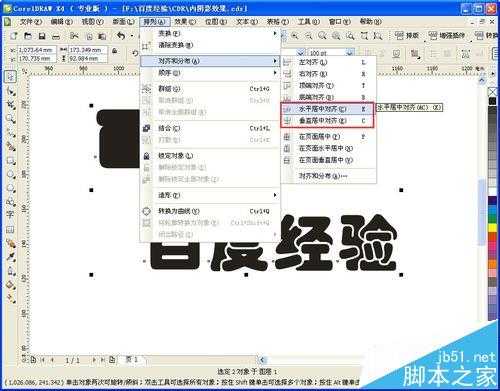内阴影效果,设计中也经常遇到。今天咱们来分享一下制作过程。
- 软件名称:
- CorelDRAW X8 64位 简体中文安装免费版(附序列号)
- 软件大小:
- 547.9MB
- 更新时间:
- 2016-11-23立即下载
一、输入文字
1、打开软件,如图,
2、选择“文本工具(F8)”,在工作区域输入文字,同时选择适当的字体和大小,如图,
3、复制一份文字备用。
二、添加轮廓
1、单击选中原文字,单击添加轮廓按钮,如图
2、弹出轮廓设置框,如图设置,
3、点击确定,效果如图,
4、全选文字,选择“排列”——“对齐和分布”——“水平居中对齐和垂直居中对象”,如图,
5、为了明显对齐效果,咱将备份文字填充为白色,同时添加白色的轮廓,效果如图,
三、调和工具
1、选择“调和工具”
2、然后白色至黑色文本拖拽,调和出如图效果,
3、删除白色填充,效果如图,
4、将轮廓改为70%黑,如图,
5、如果觉得内阴影不够大,可以修改轮廓的粗细,最终效果如图,
相关推荐:
CDR图形中填充的底纹和颜色怎么取消?
cdr怎么使用交互式阴影工具立体浮雕文字效果?
CorelDRAW入怎么给图形添加阴影制作立体效果?